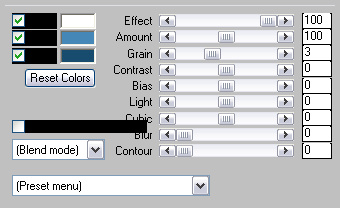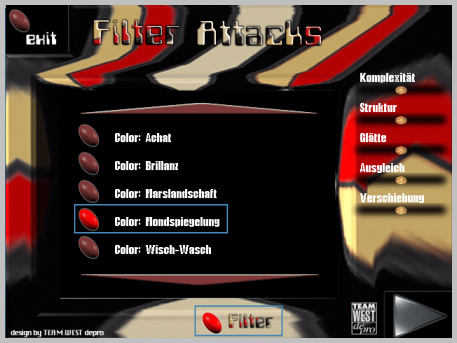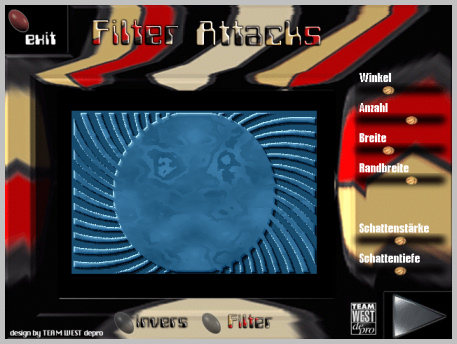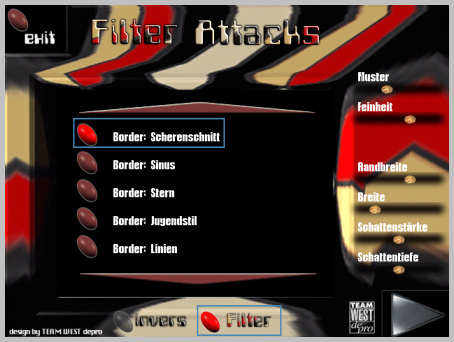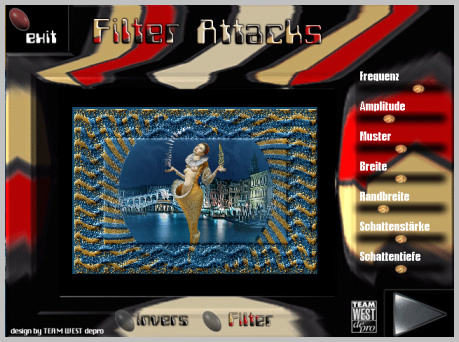|
ETAPE 1 : le fond
1.Palette des Styles et Textures
Couleur AVP #4588b7_Couleur ARP #174c6f
2.Ouvrir une nouvelle image 900 x 600 transparente
Filtre Mura's Meister_Cloud
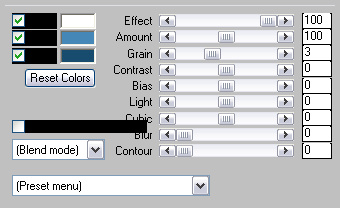
3.Filter Attacks
Cliquer sur Filter
Cliquer sur la flèche vers le bas pour voir apparaître la liste de effets
Choisir_Color_Mondspiegelung et valider
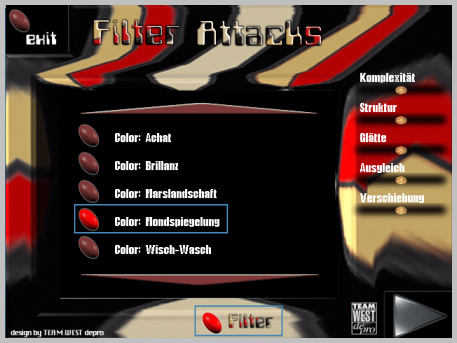

Filtre Personnalisé_Emboss 3
4.Calque_Dupliquer
Filter Attacks
Cliquer sur la flèche vers le bas pour voir apparaître la liste de effets
Choisir_Border_Spiralen et valider

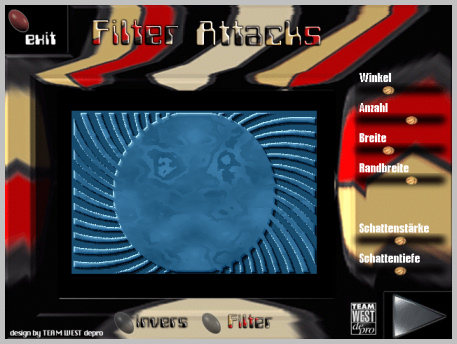
Effets 3D_Ombre portée 0_0_60_20 noir
|
ETAPE 2 : le paysage
1.Ouvrir l'image_venise_rialto
Appliquer le masque 2020
Fusionner le groupe
Edition_Copier
2.Revenir sur le tag
Ajouter un calque
Sélection_Sélectionner tot
Edition_Coller dans la sélection
Désélectionner
3. Filter Attacks
Cliquer sur la flèche vers le bas pour voir apparaître la liste de effets
Choisir_Border_Scherenschnitt et valider
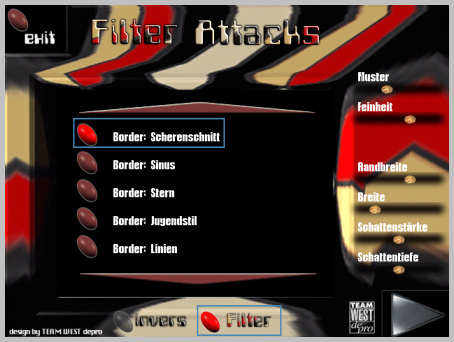

Filtre Personnalisé_Emboss 3
4.Activer le calque raster 1
Réglages_Teinte et Saturation_Teinte/Saturation/Luminosité

|
ETAPE 3 : le tube
Ouvrir le tube_Jen_Vrouws 510 _22-09-2011
Copier et coller comme un nouveau calque
Calque_Agencer_Placer en haut de la pile
Image_Redimensionner à 70%
(redimensionner tous les calques NON coché)
Image_Miroir
Appliquer une ombre portée
Placer à votre goût
|
ETAPE 4 : le cadre
1.Fusionner tout
Image_Ajouter une bordure symétrique 5 pixels couleur #245e85
Image_Ajouter une bordure symétrique 25 pixels couleur #8b692a
Outil Baguette Magique_Sélectionner cette bordure
2.Filter Attacks
Cliquer sur la flèche vers le bas pour voir apparaître la liste de effets
Choisir_Border_Sinus et valider

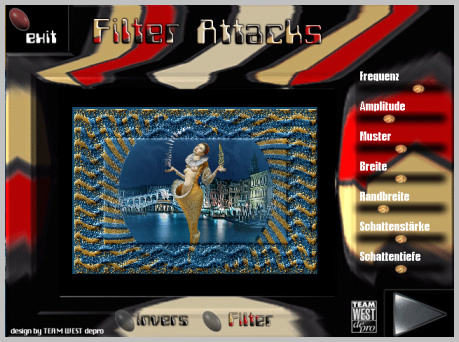
3.Sélection_Inverser
Effets 3D_Ombre portée 0_0_60_20 noir
Désélectionner
4.Ajouter votre signature,fusionner tout et exporter en Jpeg
|
Merci de l'avoir réalisé ou interprété
Si vous le désirez,vous pouvez m'envoyer votre réalisation,pour exposition dans la galerie
 |
 |
| Conception et réalisation © veroreves 2011 |